Включение SSL для вашего сайта в панели управления хостингом ISP manager состоит из двух этапов:
- создание SSL сертификата в панели управления
- привязка созданного SSL к www-домену (проще говоря, к сайту)
Создание SSL сертификата в панели управления
Есть следующие варианты создания SSL сертификата:
- установить существующий SSL от официального поставщика
- сгенерировать самоподписанный сертификат
- установить бесплатный Let'sEncrypt сертификат
Для того, чтобы создать самоподписанный или существующий SSL сертификат, перейдите в раздел WWW → SSL-сертификаты и нажмите Создать, далее, у вас появится выбор:
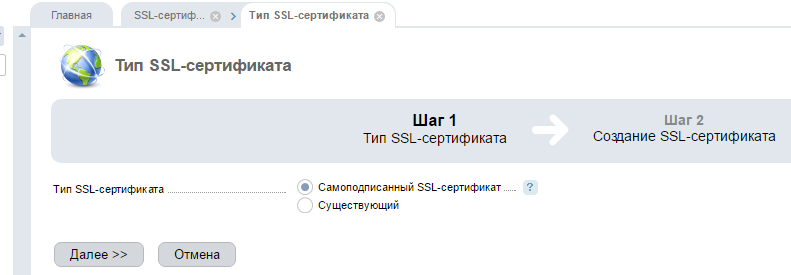
Самоподписанный SSL-сертификат - автоматическое создание SSL сертификата сервером. Такой сертификат будет шифровать передаваемые данные, но не пройдет проверку источника в пользовательских браузерах. Подходит для тестов, или внутренних ресурсов компании. После нажатия кнопки Далее, заполните форму:
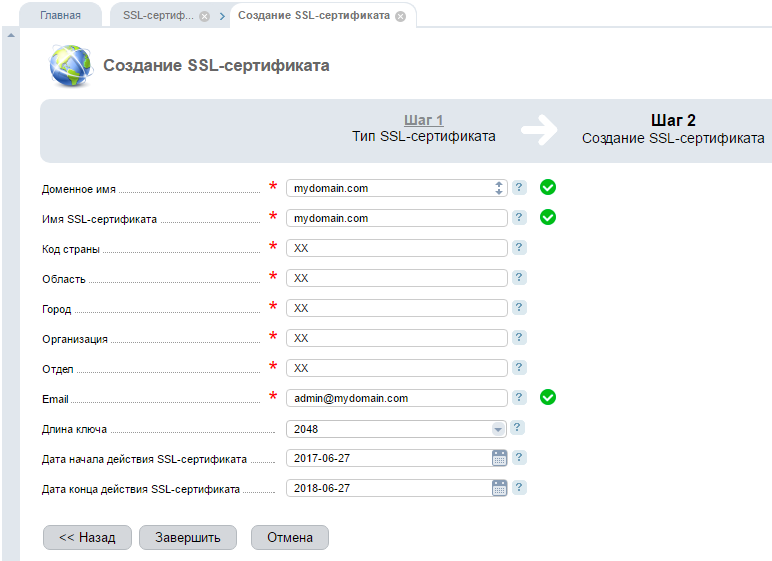
в поле доменное имя нужно вписать название вашего сайта без префикса www. После нажатия кнопки Завершить будет сгенерирован SSL сертификат с именем, которые вы укажете в поле Имя SSL-сертификата (имя можно указать любое).
Существующий - у вас уже есть файлы купленного сертификата (или сгенерированный вами на другом сервере). После нажатия кнопки Далее, заполните форму:
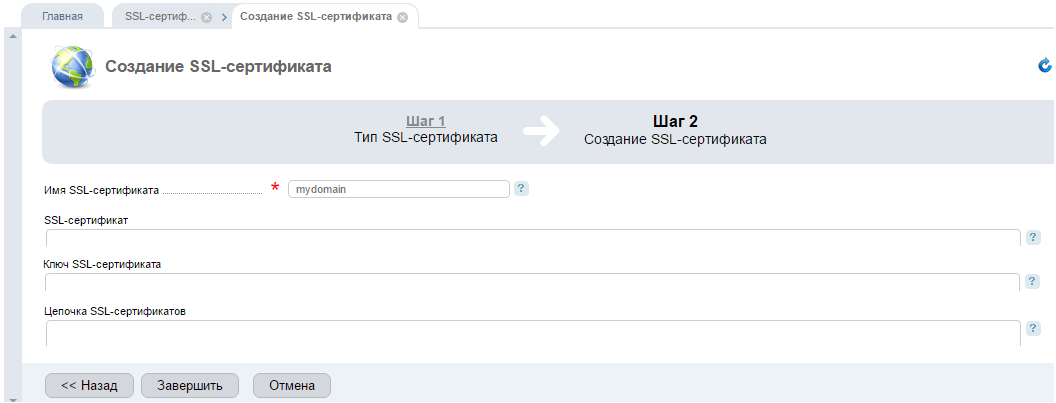
Имя SSL-сертификата - придумайте любое имя.
SSL-сертификат - скопируйте сюда содержимое файла с расширением .crt.
Ключ SSL-сертификата - скопируйте сюда содержимое файла с расширением .key.
Цепочка SSL-сертификата - скопируйте сюда содержимое файла с расширением .ca-bundle. Бывает, что этот файл разделен на части с расширениями .ca_1.crt, ca_2.crt, ca_3.crt, в таком или подобном случае, нужно открыть каждый из этих файлов и поочереди скопировать их содержимое в это поле в такой последовательности: 3 → 2 → 1.
После нажатия кнопки Завершить будет сохранен SSL сертификат с именем, которые вы укажете в поле Имя SSL-сертификата .
Привязка созданного SSL к www-домену
После создания SSL сертификата в панели управления, перейдите в раздел WWW → WWW-домены, выберите домен для которого необходимо установить SSL, нажмите Изменить. В открывшейся форме, установите флажок SSL:
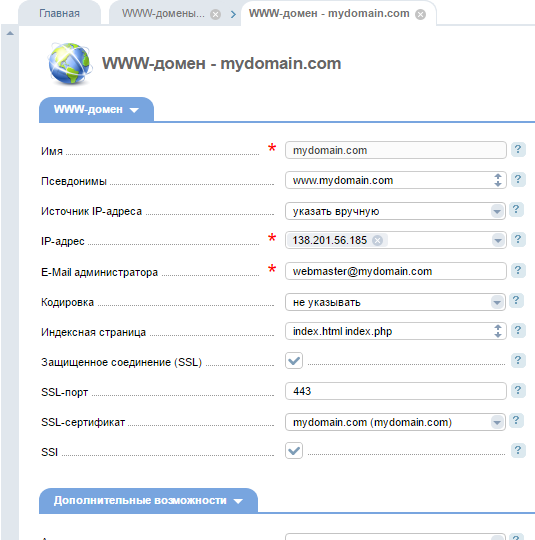
SSL-порт - стандартный 443, изменять его без необходимости не стоит.
SSL-сертификат - в выпадающем меню выберите созданный ранее SSL сертификат по имени.
HSTS - принудительное использование https, в таком случае нет необходимости настраивать редирект http -> https (см. ниже).
После нажатия кнопки Ок, сервер перезагрузит конфигурацию (5-10 секунд) и теперь ваш сайт будет доступен по адресу https://ваш_сайт.
Обратите внимание, что не-https версия сайта так же остается в работе без каких либо изменений. В итоге ваш сайт будет доступен по двум адресам:
https://ваш_сайтhttp://ваш_сайт
Чтобы избежать путаницы в адресе, создается редирект http → https. Популярные CMS могут строить такой редирект изначально, задав необходимые параметры в настройках сайта. Но,если ваш сайт не делает такой редирект, вы можете его настроить самостоятельно, например, средствами модуля mod_rewrite. Для этого добавьте следующий код в файл .htaccess:
RewriteEngine OnRewriteCond %{HTTPS} !=onRewriteRule ^.*$ https://%{SERVER_NAME}%{REQUEST_URI} [R=301,L]
Файл .htaccess должен находится в корне вашего сайта, если его нету - создайте.
Во время тестирования редиректа, ваш браузер может запоминать предыдущие состояния, в таком случае проверку лучше проводить на новых вкладках инкогнито (Google Chrome) или приватных окнах (Mozilla Firefox).
Проверить корректность работы SSL сертификата можно на сайте - SSL checker, или с помощью утилиты OpenSSL - OpenSSL Cookbook.